Nasze iPhone'y stały się jednym z najwygodniejszych narzędzi do dostępu do plików w podróży. Brak dostępu do plików PDF na iPhone'ach może być bardzo frustrujący, co negatywnie wpływa na naszą ogólną produktywność. Przyczyn braku możliwości pobierania plików PDF na iPhone'a może być wiele – może to być usterka techniczna, problem z ustawieniami lub po prostu problem z aplikacją. UPDF uznał to za poważny problem dla naszych użytkowników i znalazł sposoby na pobieranie plików PDF. Jeśli chcesz edytować pobrany plik PDF, możesz skorzystać z UPDF. UPDF można pobrać bezpłatnie na urządzenia z systemem Windows, macOS, iOS i Android. Pobierz teraz!
Windows • macOS • iOS • Android 100% bezpieczne
W tym artykule omówimy najczęstsze przyczyny, dla których nie można pobierać plików PDF na iPhone'a, i przedstawimy skuteczne rozwiązania tych problemów.
Część 1. Dlaczego nie mogę pobierać plików PDF na mój iPhone?
Istnieje wiele powodów, dla których nie możesz pobrać plików PDF na iPhone'a. Oto kilka z nich.
1. Powolna sieć:
Niska prędkość sieci jest jedną z głównych przyczyn utrudnień w pobieraniu plików PDF na iPhone'y . Powolne połączenia sieciowe oznaczają również dłuższy czas pobierania, utratę połączenia podczas pobierania, co może je przerwać, a także zwiększają ryzyko niepowodzenia. Jest to jeden z głównych problemów, ponieważ do pomyślnego pobrania plików PDF wymagane jest stabilne i stabilne połączenie sieciowe.
2. Problemy z aplikacją:
Wybór odpowiedniej aplikacji do pobierania plików PDF jest niezwykle ważny, ponieważ może to również przyczynić się do problemów z pobieraniem plików. Problemy z aplikacją wynikają z błędów lub problemów technicznych, które najprawdopodobniej uniemożliwią jej pomyślne pobranie. Do innych problemów związanych z aplikacją należą awarie podczas pobierania, problemy ze zgodnością urządzenia lub brak reakcji aplikacji na żądania pobrania. Ponadto przestarzałe funkcje aplikacji lub brak aktualizacji zabezpieczeń mogą być jednymi z głównych przyczyn problemów z ogólną wydajnością aplikacji.
3. Pamięć jest pełna:
Ważne jest, aby znać stan swojego urządzenia, zanim zaczniesz szukać innych możliwych przyczyn, ponieważ może to być po prostu błąd urządzenia. Niewystarczająca ilość miejsca na dysku ogranicza iPhone'a w zakresie przechowywania nowych plików, w tym plików PDF. System operacyjny urządzenia wymaga wystarczającej ilości wolnego miejsca, aby pomieścić nowe pliki do pobrania, co prowadzi do przerw i utrudnień w pobieraniu plików PDF.
4. Blokady treści:
Jeśli pobrałeś/aś na iPhone'a programy blokujące zawartość, może to być jeden z powodów, dla których nie możesz skutecznie pobierać plików PDF. Programy blokujące zawartość to narzędzia programowe lub aplikacje, które mają na celu blokowanie ładowania określonych typów treści w przeglądarkach internetowych. Po zainstalowaniu ich na iPhonie, mogą one błędnie zidentyfikować plik PDF jako niechcianą lub niebezpieczną treść podczas próby pobrania go na urządzenie. Ważne jest, aby użytkownicy o tym wiedzieli, ponieważ programy blokujące zawartość mogą mieć wady i mogą po prostu agresywnie chronić treści wprowadzane do telefonu, w tym nieszkodliwe pliki PDF.
5. Problemy z iPhonem:
Urządzenia iPhone również mogą być jednym z powodów problemów z pobieraniem plików PDF. Błędy oprogramowania w systemie iOS mogą z pewnością zakłócić proces pobierania, powodując awarie lub błędy. Inną możliwą przyczyną mogą być problemy z łącznością sieciową urządzenia, takie jak przerwy w połączeniu Wi-Fi lub problemy z transmisją danych komórkowych, które mogą być przyczyną nieudanych pobrań. Ponadto problemy ze zgodnością między wersją oprogramowania iPhone'a a aplikacjami do odczytu plików PDF na iPhonie lub przeglądarkami internetowymi również mogą prowadzić do problemów z pobieraniem.
6. Nie pozwala na pobranie:
Na koniec, kolejnym powodem, który użytkownicy mogą przeoczyć, jest to, że ich urządzenie może nie zezwalać na pobieranie plików. Może to wynikać z restrykcyjnych ustawień urządzenia. Ze względów bezpieczeństwa iPhone'y mają pewne ograniczenia dotyczące nieautoryzowanych pobrań. Ograniczenia te mogą być już domyślnie ustawione w ustawieniach lub użytkownik może je skonfigurować. Jeśli więc tego nie sprawdziłeś, możesz sprawdzić ustawienia. To może być przyczyną braku możliwości pobrania plików.
Część 2. 8 rozwiązań problemu z pobieraniem plików PDF na iPhonie
Napotkanie tych problemów może być przytłaczające i frustrujące. Ale teraz, gdy oceniliśmy możliwe przyczyny lub problemy, przez które użytkownicy nie mogli pobrać plików PDF, przejdźmy do naszych ośmiu szybkich rozwiązań, które z pewnością pomogą Ci sprawniej pobierać te pliki PDF.
1. Przejdź na stabilną sieć
Przejście na stabilniejszą sieć to jedno z najprostszych i najszybszych rozwiązań, które pozwolą Ci płynniej pobierać pliki. Problemy z łącznością mogą znacząco ograniczyć Twoją produktywność. Jeśli korzystasz z danych komórkowych, być może rozwiązaniem problemu może okazać się przejście na sieć Wi-Fi. Sieci Wi-Fi charakteryzują się niezawodnością i stabilnością w porównaniu ze standardowymi sieciami komórkowymi. Dzięki temu pliki PDF będą pobierane bez żadnych przerw. Stabilna sieć zmniejsza również ryzyko wystąpienia problemów z siecią, zapewniając użytkownikom płynniejsze pobieranie plików na iPhone'ach.
Oto instrukcja krok po kroku, jak sprawdzić i przełączyć się na bardziej stabilną sieć:
W przypadku danych komórkowych:
Krok 1: Otwórz aplikację Ustawienia
Otwórz aplikację „Ustawienia” w telefonie.
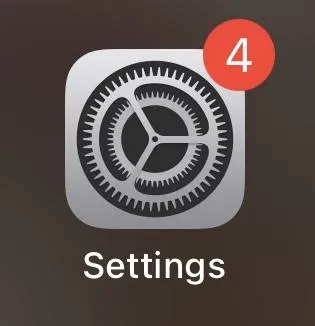
Krok 2: Kliknij „Sieć komórkowa” i wyłącz ją, a następnie włącz ponownie
Po otwarciu aplikacji Ustawienia kliknij opcję Sieć komórkowa i spróbuj przełączać przyciski „włącz” i „wyłącz”, aby sprawdzić, czy sygnał sieci uległ zmianie.
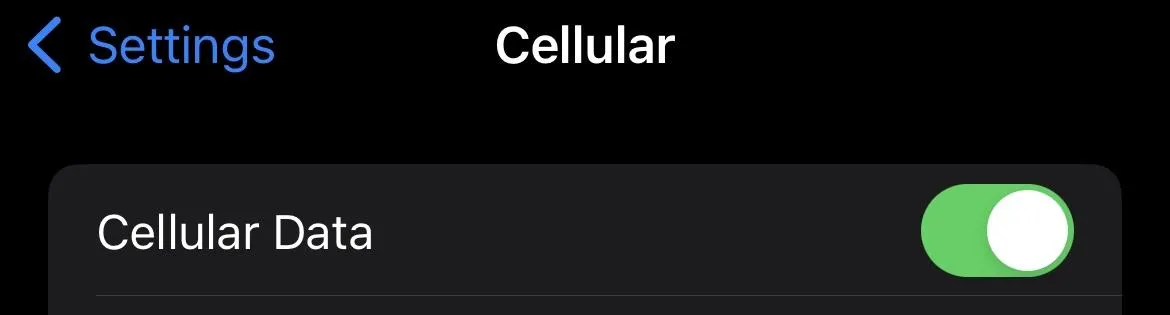
Jeśli sygnał sieci komórkowej jest nadal bardzo słaby, znajdź stabilną sieć Wi-Fi, z którą możesz się połączyć.
Krok 3: Znajdź sieć Wi-Fi
Otwórz aplikację Ustawienia i kliknij „Wi-Fi”. Po znalezieniu sieci, z którą możesz się połączyć, sprawdź, czy sygnał się poprawił.
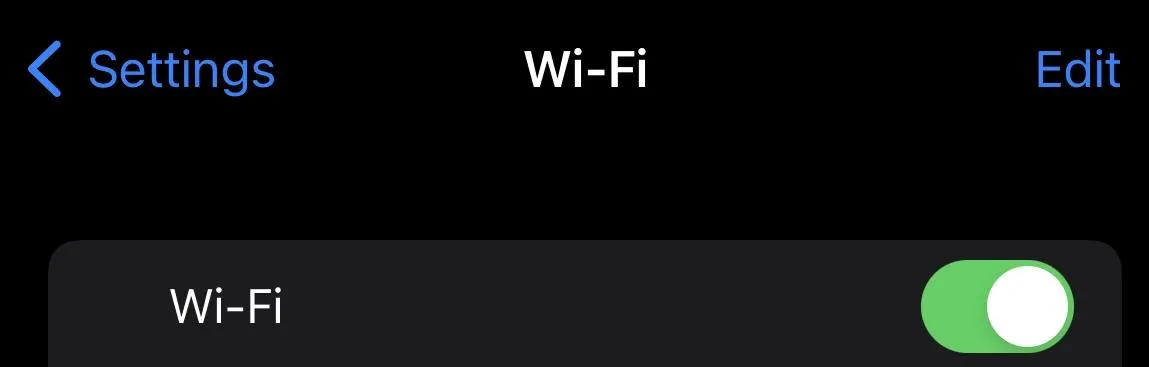
Krok 4: Sprawdź, czy możesz pobrać pliki PDF
Gdy już połączysz się ze stabilniejszą siecią, sprawdź, czy możesz już pobrać wybrany plik PDF.
2. Zaktualizuj aplikację do najnowszej wersji
Dbanie o najnowsze aktualizacje aplikacji dla wybranego czytnika PDF jest kluczowe dla uzyskania optymalnej wydajności i płynnego działania. Czasami, jeśli masz problemy z aplikacją do odczytu PDF, często wynika to z nieaktualnej wersji aplikacji, co może prowadzić do niekompletnych pobrań.
Oto samouczek krok po kroku, który wyjaśni, jak aktualizować aplikację do najnowszej wersji.
Krok 1: Otwórz App Store na swoim urządzeniu iPhone
Na swoim iPhonie przejrzyj aplikacje i poszukaj App Store, a następnie kliknij go.
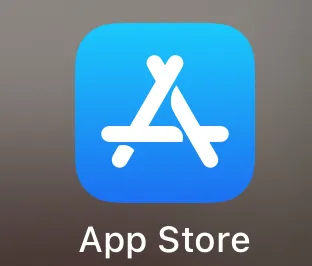
Krok 2: Przejdź do „Twojego profilu”
Po otwarciu App Store znajdź „Twój profil” w prawym górnym rogu ekranu i kliknij go.

Krok 3: Przejdź do zakładki „Zakupy”
Gdy już znajdziesz się na ekranie „Twój profil”, powinna pojawić się zakładka „Zakupy”. Powinna znajdować się na górze listy.
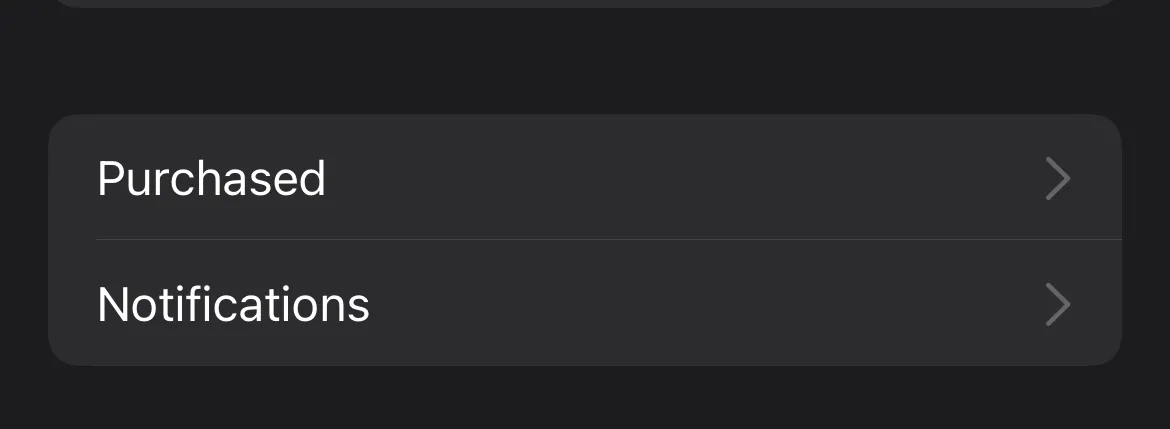
Krok 4: Znajdź aplikację do odczytu plików PDF
W zakładce „Zakupy” zobaczysz wszystkie aplikacje pobrane na iPhone'y. Znajdź aplikację do odczytu plików PDF.
Krok 5: Kliknij „Aktualizuj”
Po znalezieniu aplikacji do odczytu plików PDF, obok przycisku „Aktualizuj” pojawi się napis „Aktualizuj”, który oznacza, że aplikacja nie została zaktualizowana. Jeśli jeszcze tego nie zrobiłeś, kliknij „Aktualizuj” i poczekaj, aż aplikacja zostanie w pełni pobrana i zaktualizowana.
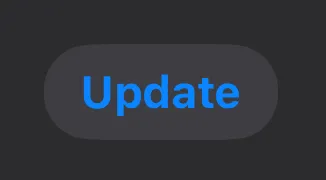
Krok 6: Otwórz aplikację do odczytu plików PDF
Po pomyślnej aktualizacji aplikacji będziesz mógł z niej efektywnie korzystać, biorąc pod uwagę, że została już zaktualizowana.
3. Wyczyść pamięć masową
Niedobór miejsca na dane może znacząco obniżyć Twoją produktywność. Mniejsza ilość pamięci uniemożliwia pełne wykorzystanie funkcji urządzenia, co prowadzi do frustracji i nieefektywności. Wyczyszczenie pamięci iPhone'a może znacząco poprawić ogólną wydajność urządzenia, zwłaszcza jeśli chodzi o pobieranie ważnych plików i aplikacji.
Oto instrukcja krok po kroku, jak wyczyścić pamięć iPhone'a:
Krok 1: Sprawdź wykorzystanie pamięci swojego iPhone’a
Zacznij od sprawdzenia wykorzystania pamięci na iPhonie. Możesz to sprawdzić w aplikacji Ustawienia > Ogólne > i kliknij Pamięć iPhone'a. Tam zobaczysz zestawienie aplikacji i plików, które zajmują za dużo miejsca.

Krok 2: Przejrzyj duże pliki
Ponieważ widziałeś już zestawienie zawartości, która zajmuje zbyt dużo miejsca, możesz przejrzeć te duże pliki i sprawdzić, czy nadal potrzebujesz ich zachować. Przejrzyj listę zawartości i zidentyfikuj, które pliki należy usunąć, a które zachować.
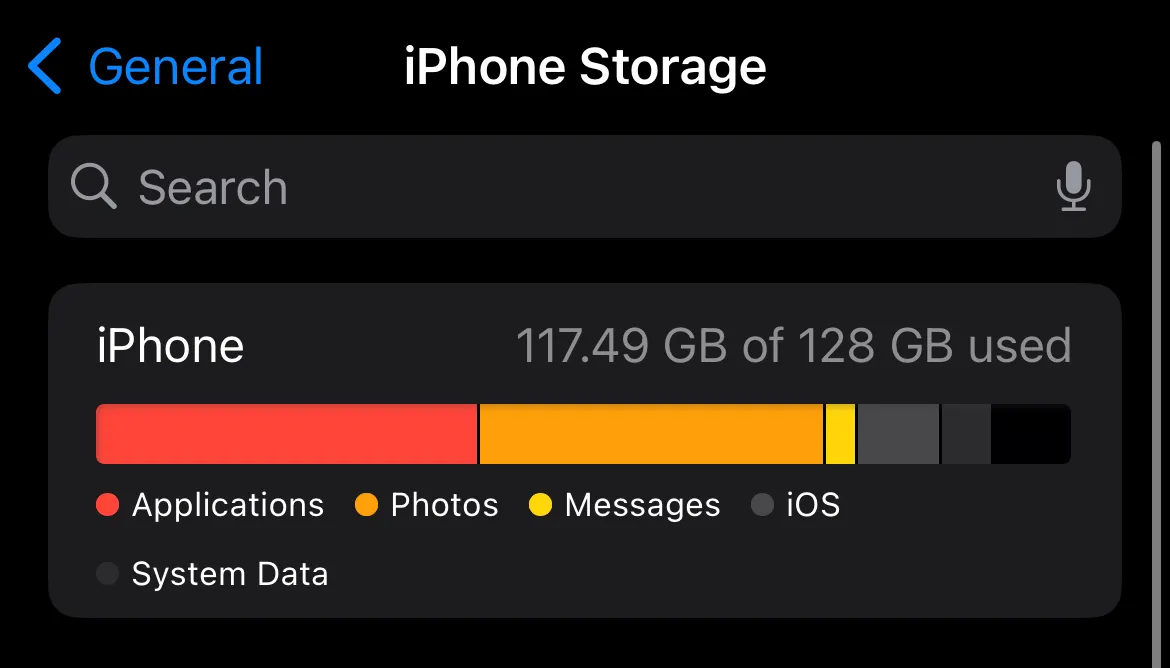
Krok 3: Usuń nieużywane/niepotrzebne aplikacje
Po zakończeniu przeglądu oceń, czy te aplikacje lub pliki są Ci nadal potrzebne. Jeśli nie są już potrzebne, możesz je usunąć.
Krok 4: Zarządzaj zdjęciami i filmami
Otwórz aplikację Zdjęcia i sprawdź, które zdjęcia lub filmy nie są już potrzebne. Możesz również skorzystać z biblioteki zdjęć iCloud lub usług przechowywania w chmurze, aby przechowywać pliki multimedialne bez zajmowania miejsca na iPhonie.
Krok 5: Wyczyść pamięć podręczną przeglądarki Safari
Jeśli używasz Safari do pobierania plików, wyczyszczenie pamięci podręcznej przeglądarki może znacznie zwolnić część niechcianej pamięci. Przejdź do Ustawień > Przewiń w dół do „Safari” > Wyczyść historię i dane witryn.
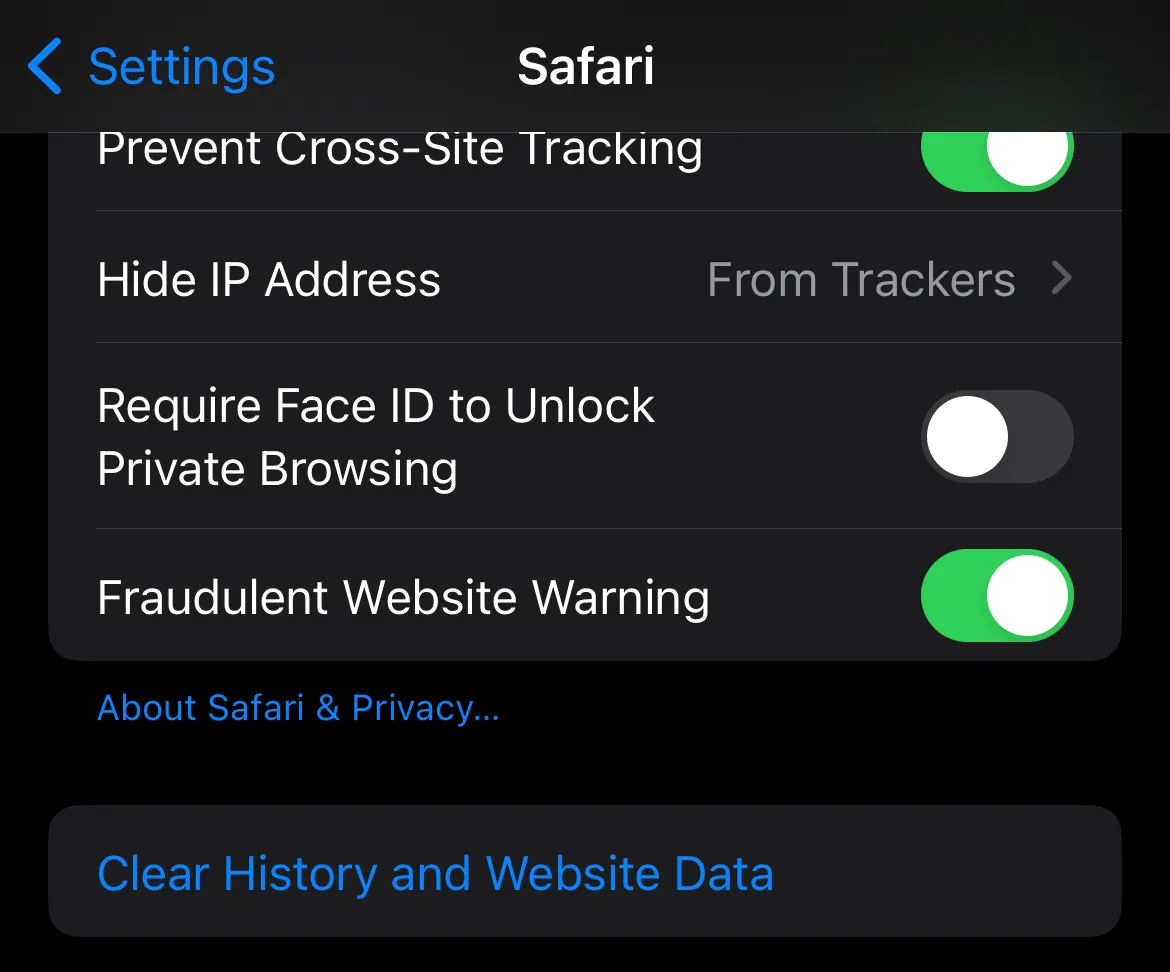
Krok 6: Uruchom ponownie iPhone'a
Po wykonaniu wszystkich tych kroków możesz ponownie uruchomić iPhone'a. Dzięki temu wprowadzone zmiany zostaną uwzględnione. Pomoże to również zoptymalizować ogólną wydajność iPhone'a.
4. Wyłącz blokady
Blokady treści okazują się pomocne dla użytkowników, zwłaszcza pod względem produktywności. Zdarzają się jednak sytuacje, w których mogą one utrudniać pobieranie ważnych plików, ponieważ mogą one zostać uznane za nieautoryzowane i uniemożliwić użytkownikowi ich pobranie. Tymczasowe wyłączenie tych blokad może umożliwić użytkownikowi pobranie nowych plików, zachowując jednocześnie bezpieczeństwo, jakie zapewniają.
Oto samouczek krok po kroku, który wyjaśnia, jak tymczasowo wyłączyć te blokady treści:
Krok 1: Otwórz aplikację Ustawienia
Otwórz iPhone'a, poszukaj aplikacji Ustawienia i kliknij ją.
Krok 2: Przewiń w dół do Ustawień Safari
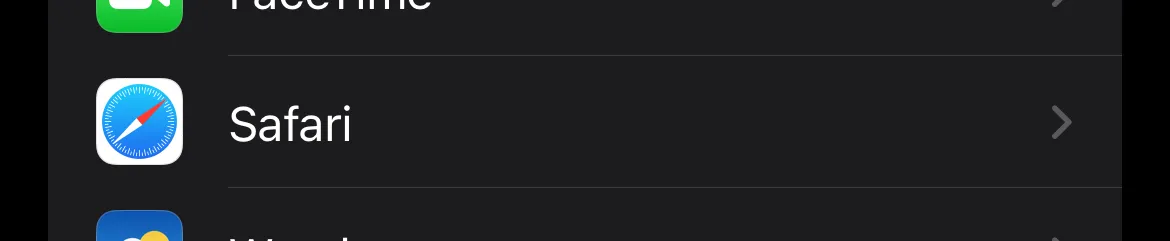
Po przejściu do Ustawień przewiń w dół, znajdź „Safari” i kliknij ją.
Krok 3: Uzyskaj dostęp do blokerów treści
Po kliknięciu „Safari” wszystkie zainstalowane na Twoim urządzeniu blokery treści zostaną tutaj wyświetlone. Kliknij je, aby je zobaczyć.
Krok 4: Wyłącz blokady treści
Po znalezieniu blokady treści wystarczy przełączyć przełącznik na „Wyłącz”, aby ją wyłączyć.
Krok 5: Potwierdź zmiany
Następnie możesz zatwierdzić zmiany i ponownie spróbować pobrać wybrany plik PDF. Sprawdź, czy to rozwiąże problem.
Krok 6 (opcjonalny): Ponownie włącz blokady treści
Jeśli chcesz ponownie włączyć blokady treści, kliknij Ustawienia > przewiń w dół do Safari > kliknij Blokady treści > kliknij Włącz > Potwierdź zmiany.
5. Uruchom ponownie iPhone'a
Ponowne uruchomienie iPhone'a może być najprostszym, a zarazem skutecznym sposobem rozwiązywania różnych problemów z urządzeniem, w tym również problemów z pobieraniem plików PDF. Ponowne uruchomienie iPhone'a może odświeżyć procesy systemowe urządzenia, wyczyścić pliki tymczasowe i naprawić drobne usterki, które mogą być jedną z przyczyn problemów z pobieraniem plików PDF.
Oto instrukcja krok po kroku, jak ponownie uruchomić iPhone'a:
Krok 1: Odblokuj iPhone'a
Aby ponownie uruchomić iPhone'a, włącz i odblokuj telefon.
Krok 2: Naciśnij i przytrzymaj przyciski boczne
W przypadku modeli iPhone X i nowszych: naciśnij i przytrzymaj przycisk zasilania (po prawej stronie urządzenia) oraz przycisk zwiększania głośności (po lewej stronie urządzenia, górny przycisk).
W przypadku iPhone’ów 8 i starszych: naciśnij i przytrzymaj przycisk zasilania znajdujący się po prawej stronie urządzenia.
Krok 3: Przesuń, aby wyłączyć zasilanie
Po naciśnięciu przycisków pojawi się funkcja „Przesuń, aby wyłączyć”. Naciśnij i przesuń, aby wyłączyć iPhone'a.
Krok 4: Włącz iPhone'a
Pozostaw telefon bez nadzoru na około pięć minut i włącz go, naciskając i przytrzymując przycisk zasilania po prawej stronie urządzenia. Poczekaj na pojawienie się logo Apple.
Krok 5: Odblokuj i przetestuj
Po włączeniu iPhone'a sprawdź jego prędkość i spróbuj pobrać wybrany plik PDF.
6. Zresetuj wszystkie ustawienia
Jeśli ten problem występuje regularnie i wpływa na ogólne wrażenia użytkownika, prawdopodobnie najlepiej zresetować wszystkie ustawienia. Ten proces przywraca wszystkie ustawienia na iPhonie do wartości domyślnych, nie wpływając na dane, takie jak zdjęcia, filmy czy aplikacje. Może to pomóc w rozwiązaniu podstawowych problemów z konfiguracją iPhone'a, które mogą być przyczyną błędów pobierania.
Oto instrukcja krok po kroku, jak zresetować wszystkie ustawienia w telefonie iPhone:
Krok 1: Otwórz aplikację Ustawienia
Zacznij od otwarcia aplikacji Ustawienia na swoim iPhonie. Tutaj uzyskasz dostęp do różnych ustawień urządzenia.
Krok 2: Przejdź do Ustawień ogólnych
Przewiń w dół i dotknij „Ogólne” w menu Ustawienia. Ustawienia ogólne obejmują szeroki zakres ustawień urządzenia.
Krok 3: Dostęp do opcji resetowania
W Ustawieniach ogólnych przewiń w dół i dotknij „Resetuj”. Ta sekcja zawiera opcje resetowania różnych ustawień iPhone'a. Po przejściu do tej sekcji wybierz „Resetuj wszystkie ustawienia”. Możesz zostać poproszony o podanie kodu dostępu do urządzenia w celu weryfikacji bezpieczeństwa.
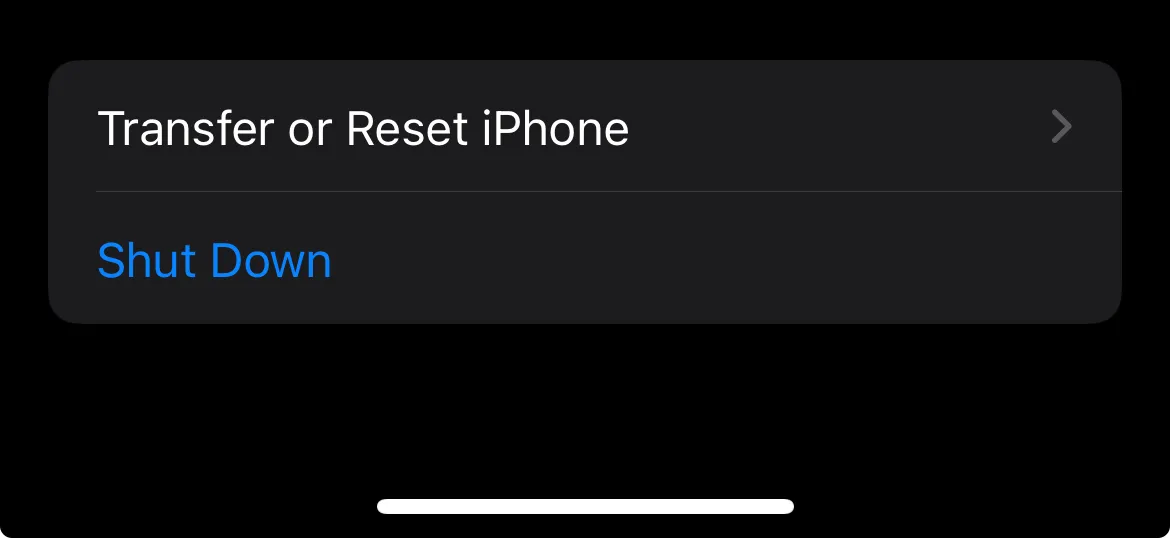
Krok 4: Potwierdź resetowanie
Pojawi się okno z potwierdzeniem, informujące, że zresetowanie wszystkich ustawień spowoduje przywrócenie ich wartości domyślnych. Kliknij ponownie „Zresetuj wszystkie ustawienia”, aby potwierdzić i kontynuować resetowanie.
Krok 5: Poczekaj na reset
Twój iPhone zainicjuje proces resetowania, który może potrwać chwilę. Upewnij się, że urządzenie jest włączone i połączone ze stabilną siecią przez cały czas.
Krok 6: Zakończ konfigurację
Po zakończeniu resetowania iPhone uruchomi się ponownie i konieczne będzie dokończenie procesu konfiguracji początkowej. Obejmuje to skonfigurowanie Wi-Fi, Apple ID i innych ustawień.
Krok 7: Testowanie pobierania plików PDF
Po ponownym skonfigurowaniu iPhone'a przetestuj pobranie pliku PDF, aby sprawdzić, czy problem został rozwiązany.
7. Zaktualizuj iOS
Aktualizowanie iPhone'a jest kluczowe dla efektywnego korzystania z urządzenia. Dzięki temu oprogramowanie iOS w iPhonie jest zawsze aktualne, co zapewnia optymalną wydajność i dodatkowe bezpieczeństwo. Aktualizacje często obejmują nowe funkcje, ulepszenia wydajności, poprawki błędów i rozwiązania problemów, takich jak pobieranie plików PDF.
Oto samouczek krok po kroku, który wyjaśni, jak zaktualizować system iOS:
Krok 1: Otwórz aplikację Ustawienia
Otwórz iPhone'a i przejdź do aplikacji Ustawienia
Krok 2: Przejdź do zakładki Ustawienia ogólne
Będąc w Ustawieniach kliknij „Ustawienia ogólne”.
Krok 3: Uzyskaj dostęp do zakładki Aktualizacje oprogramowania
Po kliknięciu „Ustawień ogólnych” kliknij „Aktualizacje oprogramowania”.
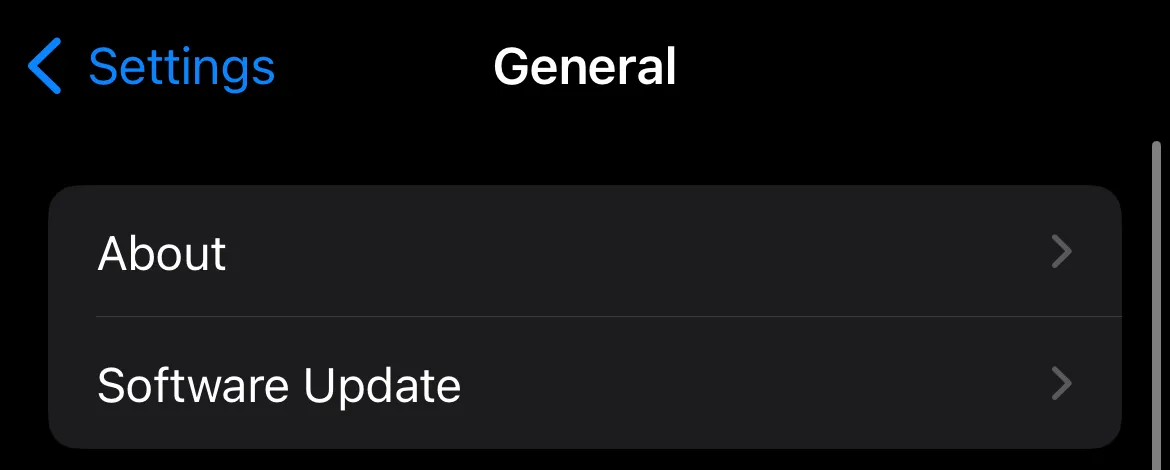
Krok 4: Sprawdź dostępność aktualizacji
Po kliknięciu „Aktualizacje oprogramowania” zostaniesz poinformowany, czy Twój iPhone jest aktualny, czy też należy go zaktualizować do najnowszej wersji systemu iOS.
Krok 5: Pobierz aktualizacje
Jeśli Twój iPhone nie został zaktualizowany, kliknij „Pobierz” przy najnowszej wersji zalecanej przez oprogramowanie dla tego urządzenia.
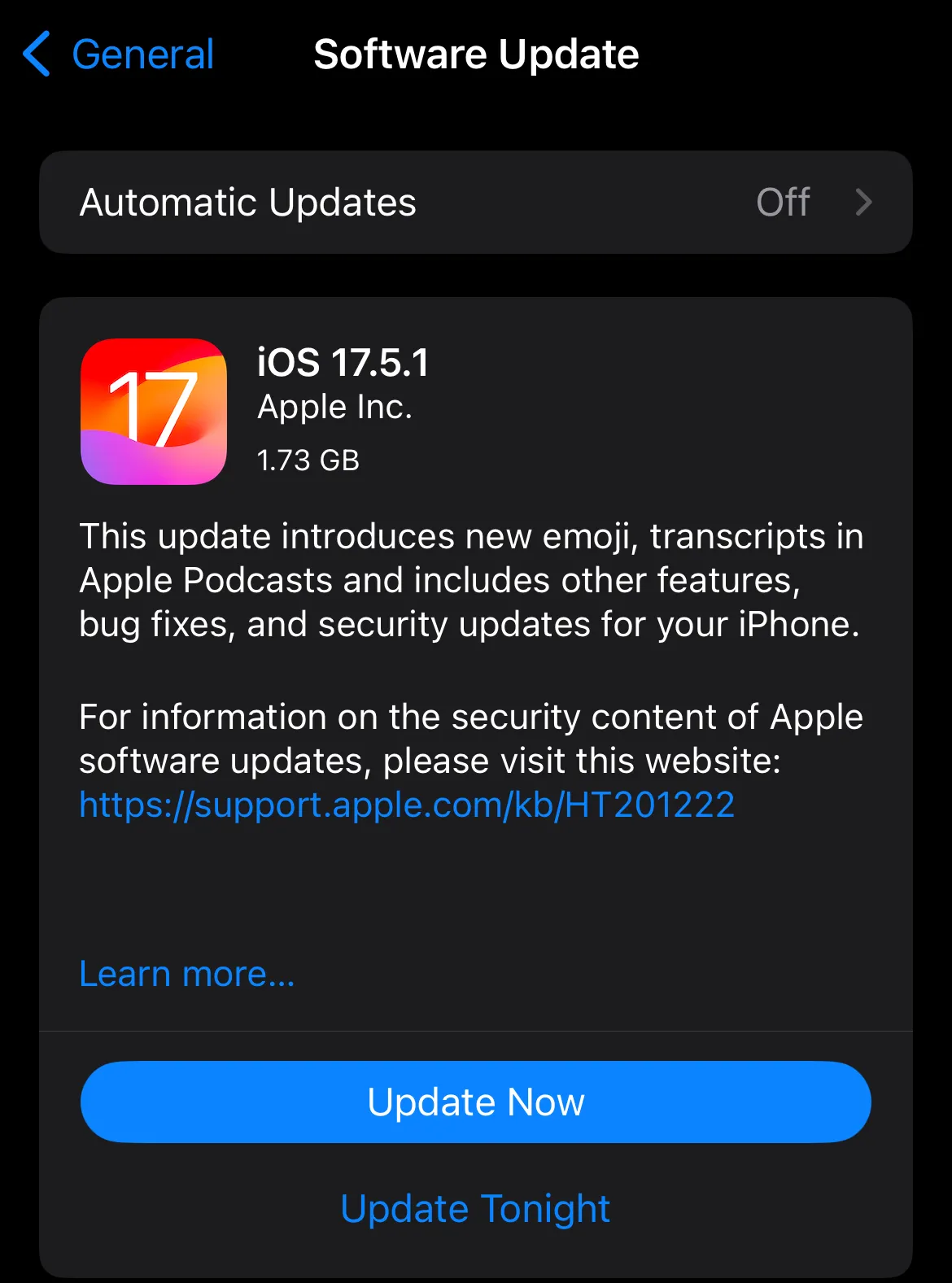
Krok 6: Zaakceptuj warunki i postanowienia
Teraz kliknij „Akceptuję warunki i postanowienia”, aby kontynuować aktualizację.
Krok 7: Poczekaj na pobranie
Aktualizacja powinna potrwać chwilę, w zależności od rozmiaru pobieranej aktualizacji. Upewnij się, że Twój iPhone jest podłączony do stabilnej sieci Wi-Fi i ma wystarczająco dużo baterii lub jest podłączony do źródła zasilania. Poczekaj, aż iPhone się włączy.
Krok 8: Zakończ konfigurację
Po zakończeniu pobierania dokończ niezbędne konfiguracje potrzebne do nowej aktualizacji. W tym kroku możesz również zobaczyć nowe funkcje i aktualizacje dostępne dla Twojego urządzenia, które jest teraz aktualne.
Krok 9: Przetestuj pobieranie plików PDF
Teraz możesz sprawdzić, czy nastąpił jakiś postęp w pobieraniu wybranych plików PDF.
8. Zrzut ekranu
W niektórych przypadkach po prostu nie można zezwolić na pobranie pliku PDF, ale nie martw się, mamy dla Ciebie szybkie rozwiązanie! Zrzut ekranu na iPhonie może być pomocny w szybkim przechwytywaniu i udostępnianiu informacji. W tym przypadku będziesz potrzebować niezawodnego edytora plików PDF, aby wyodrębnić zawartość zrzutu ekranu.
Oto instrukcja krok po kroku, jak to zrobić:
Krok 1: Zrób zrzut ekranu
Wybierz i wyświetl plik PDF, którego zrzut ekranu chcesz wykonać. W zależności od urządzenia, możesz wykonać zrzut ekranu za pomocą przycisku zasilania (znajdującego się po prawej stronie urządzenia) i przycisku zwiększania głośności (znajdującego się po lewej stronie urządzenia, górny przycisk). Naciśnij je jednocześnie, a zrzut ekranu zostanie wykonany.
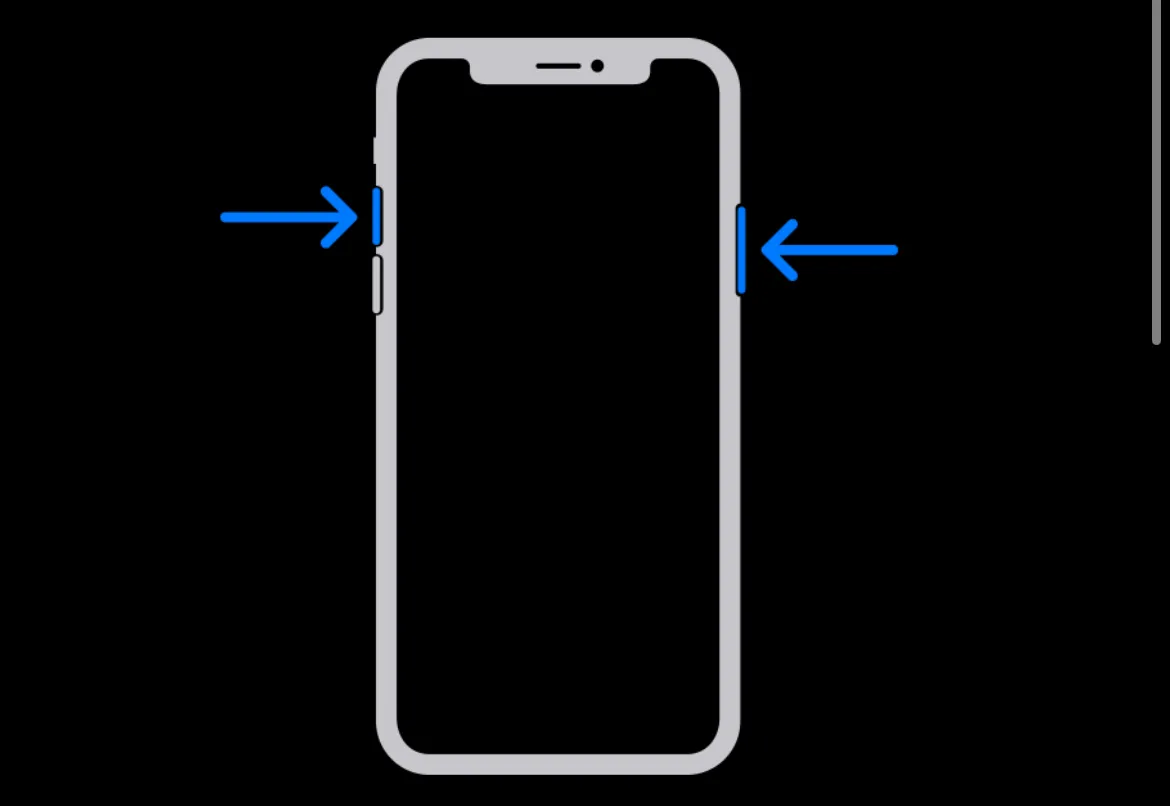
Krok 2: Pobierz aplikację UPDF na iOS
Przejdź do App Store i wyszukaj „ UPDF ” lub kliknij poniższy przycisk, aby pobrać aplikację UPDF. Po znalezieniu aplikacji kliknij „Pobierz” i poczekaj, aż zostanie pobrana na Twoje urządzenie.
Windows • macOS • iOS • Android 100% bezpieczne
Krok 3: Użyj UPDF, aby otworzyć i przekonwertować zrzut ekranu do formatu PDF.
Po pomyślnym pobraniu pliku UPDF zaimportuj zrzut ekranu do pliku PDF, klikając ikonę dodawania (+), aby zaimportować zrzut ekranu za pomocą opcji „Zdjęcia” lub „Pliki”. Następnie dotknij ikony trzech kropek i naciśnij „ Konwertuj do PDF ”.
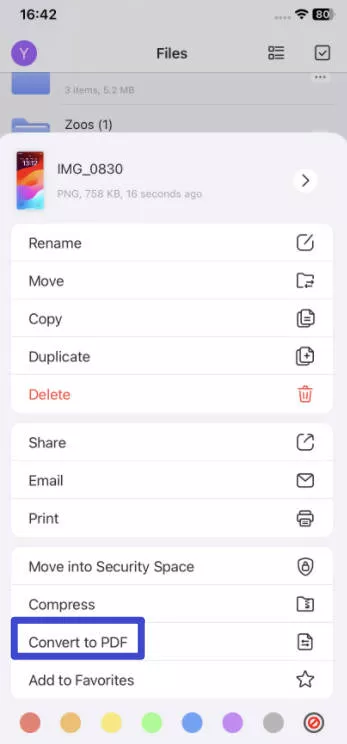
Krok 4: Zastosuj OCR i wyodrębnij zawartość zrzutu ekranu do tekstu
Otwórz dokument PDF utworzony ze zrzutu ekranu i naciśnij i przytrzymaj plik, aby wyświetlić menu. Wybierz dwukrotnie ikonę „ Przekaż dalej ”, a następnie opcję „ OCR ”. Następnie dotknij ikony „ Skaner tekstu ” i zaznacz tekst w dokumencie. Użyj opcji „ Kopiuj ”, aby skopiować tekst. Na koniec wklej skopiowany tekst do nowego dokumentu lub w inne miejsce. Po wykonaniu tych kroków udało Ci się pomyślnie przekonwertować zrzut ekranu na tekst za pomocą UPDF w systemie iOS.

Część 3. Dodatkowa wskazówka: najlepsza przeglądarka i edytor plików PDF na iOS
W dzisiejszym, dynamicznym świecie ludzie cenią technologię i wygodę bardziej niż kiedykolwiek. Biorąc pod uwagę wszystko, co zostało omówione w tym artykule, posiadanie niezawodnego narzędzia do otwierania ważnych plików jest niezbędne. Jeśli szukasz najlepszej przeglądarki i edytora PDF dostępnego na iOS, to nie szukaj dalej – UPDF stanie się Twoim nowym najlepszym przyjacielem!
Windows • macOS • iOS • Android 100% bezpieczne
UPDF wyróżnia się na tle innych aplikacji do odczytu plików PDF dzięki swoim kompleksowym funkcjom, możliwościom sztucznej inteligencji i przystępnej cenie, co czyni go najlepszym wyborem do zarządzania dokumentami PDF na urządzeniach z systemem Windows, macOS, iOS i Android. Ale to nie wszystko – UPDF może również pomóc Ci w pisaniu. Zainteresowany? Obejrzyj ten film, aby dowiedzieć się więcej o innych usługach, jakie oferuje ta niesamowita aplikacja:
Ostatnie myśli
Poruszanie się po różnych błędach w plikach PDF może być czasochłonne i frustrujące, ale pamiętaj, że na każdy problem istnieje rozwiązanie! Po omówieniu wszystkich powyższych kwestii, warto skorzystać z godnego zaufania narzędzia, które pomoże nam zminimalizować te błędy. A więc następnym razem, gdy nie będziesz mógł pobrać pliku PDF na iPhone'a, pamiętaj, że UPDF zawsze służy pomocą, oferując te wskazówki! A jeśli musisz przeczytać lub edytować plik PDF, UPDF to Twój wybór. To potężna przeglądarka i edytor plików PDF, która z pewnością okaże się pomocna w trudnych chwilach. UPDF można pobrać bezpłatnie na urządzenia z systemem Windows, macOS, iOS i Android. Wypróbuj już teraz!
Windows • macOS • iOS • Android 100% bezpieczne
 UPDF
UPDF
 UPDF na Windows
UPDF na Windows UPDF na Mac
UPDF na Mac UPDF na iPhone/iPad
UPDF na iPhone/iPad UPDF na Android
UPDF na Android UPDF AI Online
UPDF AI Online UPDF Sign
UPDF Sign Edytuj PDF
Edytuj PDF Zaznacz PDF
Zaznacz PDF Utwórz PDF
Utwórz PDF Formularz PDF
Formularz PDF Edytuj linki
Edytuj linki Przekonwertuj PDF
Przekonwertuj PDF OCR
OCR PDF do Word
PDF do Word PDF do obrazu
PDF do obrazu PDF do Excel
PDF do Excel Zarządzaj PDF
Zarządzaj PDF Scalać PDF
Scalać PDF Podziel PDF
Podziel PDF Przytnij PDF
Przytnij PDF Obróć PDF
Obróć PDF Zabezpiecz PDF
Zabezpiecz PDF Podpisz PDF
Podpisz PDF Redaguj PDF
Redaguj PDF Oczyść PDF
Oczyść PDF Usuń ochronę
Usuń ochronę Otwórz PDF
Otwórz PDF UPDF Chmura
UPDF Chmura Skompresuj PDF
Skompresuj PDF Drukuj PDF
Drukuj PDF Przetwarzanie wsadowe
Przetwarzanie wsadowe O UPDF AI
O UPDF AI Rozwiązania UPDF AI
Rozwiązania UPDF AI Podręcznik użytkownika AI
Podręcznik użytkownika AI FAQ dotyczące UPDF AI
FAQ dotyczące UPDF AI Podsumuj PDF
Podsumuj PDF Przetłumacz PDF
Przetłumacz PDF Porozmawiaj z PDF-em
Porozmawiaj z PDF-em Porozmawiaj z AI
Porozmawiaj z AI Porozmawiaj z obrazem
Porozmawiaj z obrazem PDF do mapy myśli
PDF do mapy myśli Wyjaśnij PDF
Wyjaśnij PDF Głębokie badania
Głębokie badania Przeszukiwanie dokumentów
Przeszukiwanie dokumentów Korektor AI
Korektor AI Pisarz AI
Pisarz AI AI do zadań domowych
AI do zadań domowych Generator quizów AI
Generator quizów AI AI Solver matematyki
AI Solver matematyki PDF to Word
PDF to Word PDF to Excel
PDF to Excel PDF do PowerPoint
PDF do PowerPoint Przewodnik użytkownika
Przewodnik użytkownika Sztuczki UPDF
Sztuczki UPDF FAQs
FAQs Recenzje UPDF
Recenzje UPDF Centrum pobierania
Centrum pobierania Blog
Blog Sala prasowa
Sala prasowa Specyfikacja techniczna
Specyfikacja techniczna Aktualizacje
Aktualizacje UPDF a Adobe Acrobat
UPDF a Adobe Acrobat UPDF a Foxit
UPDF a Foxit UPDF a PDF Expert
UPDF a PDF Expert









 Lizzy Lozano
Lizzy Lozano 

